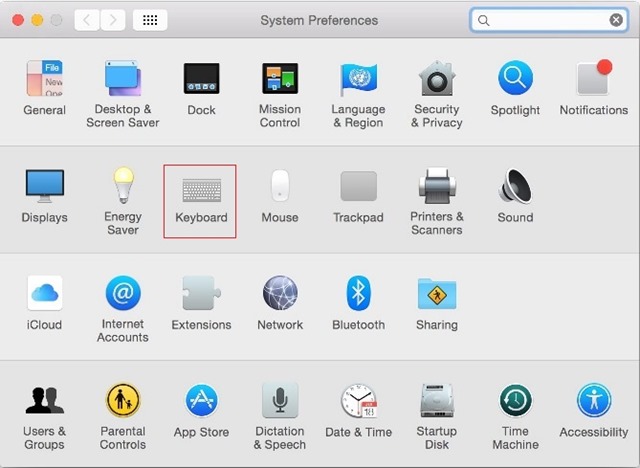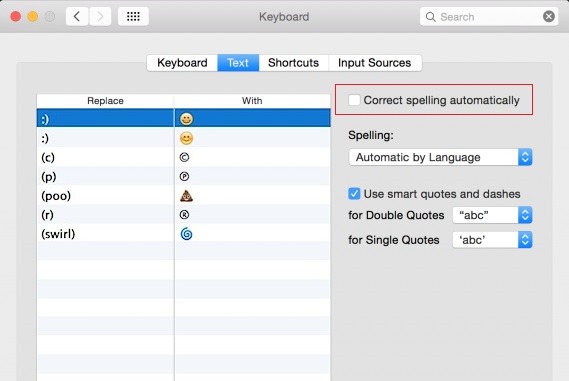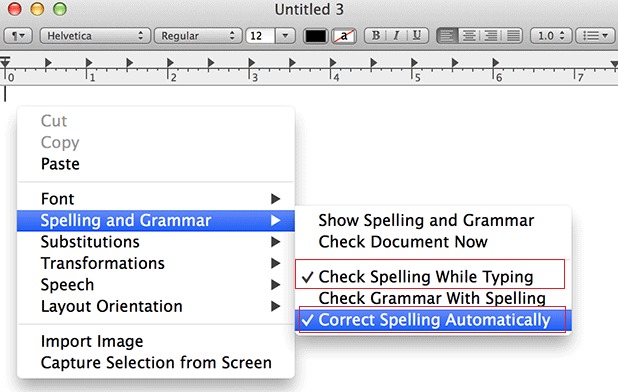Als je niet langer wilt dat woorden rood worden onderstreept of dat de automatische correctiefunctie ingrijpt in teksteditors op OS X, zie je in deze tutorial hoe je autocorrectie op OS X kunt uitschakelen.
Besturingssysteem OS X is geactiveerd in de modus default zelfreinigende functieHet is nuttig voor gebruikers wanneer ze typt u de verkeerde verschillende woorden. Maar de meeste keren deze functie kan heel irritant, zelfs het corrigeren van woorden die moeten worden gecorrigeerd, meestal ze te vervangen met andere woorden dat er geen logica of in context hebben of te geven een betekenis totaal verkeerde context. Als u OS X en zal heel vaak in de hierboven beschreven situatie te vinden, waarschijnlijk heeft u liever autocorrectie-functie uit te schakelenZelfs met het risico soms te klein foutje ontsnappen.
Hoe kunt u autocorrectie op OS X uitschakelen?
Of u nu gebruik Lion, Mountain Lion, Mavericks of Yosemiteje kunt autocorrectie-functie uit te schakelen onderstaande instructies te volgen:
1. open System Preferences en selecteer Keyboard
2. In het tabblad Tekstuntick Correct spelling automatically.
Op dit moment is de functie voor alle applicaties uitgeschakeld. Zo kunt u autocorrectie op OS X voor alle toepassingen uitschakelen.
Als u niet wilt volledig uit te schakelen autocorrectie-functieMaar u liever dat het alleen worden gestopt voor een specifieke toepassingVolg dan de onderstaande stappen.
1. Open de toepassing waarvoor u wilt disable AutoCorrectie (B.v. E-mailadres)
2. Klik met de rechtermuisknop in een willekeurig tekstinvoerveld en selecteer Spelling and Grammar.
4. Schakel vervolgens de opties uit Check Spelling While Typing si Correct Spelling Automatically.
U kunt ook AutoCorrectie uitschakelen in een specifieke toepassing te klikken op het menu Edit de betreffende toepassing, dan is het selecteren Spelling and Grammar en unchecking Check Spelling While Typing.